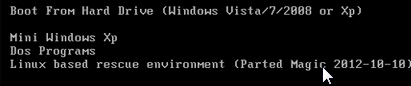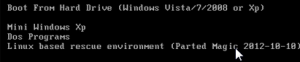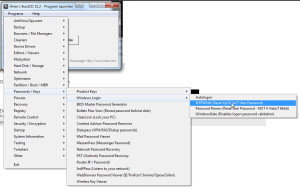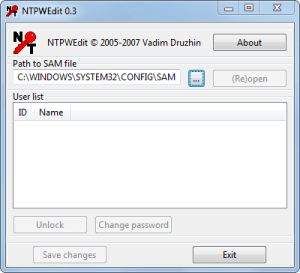Esse tutorial vai te ensinar a remover ou alterar a senha de um usuário do Windows 7, a mesma dica serve para windows XP/vista.
Para resetar a senha do usuário no Windows 7 você vai precisar do Hiren´s Boot, faça download aqui.
Depois de efetuar o download você vai precisar gravar o ISO em um CD, para fazer a gravação do cd indicamos o programa gratuito BurnAWare, mas você pode utilizar qualquer outro de sua preferencia.
Já com o CD gravado vamos começar o procedimento para fazer o reset da senha do usuário.
1º Seu computador deve estar configurado para dar boot pelo CD, caso não esteja configure na BIOS. (Não daremos os passos para essa configuração pois pode variar muito o menu de cada maquina, mas em geral essa opção já está pre-configurada.) Em alguns computadores durante a inicialização você pode apertar F8 ou F11 para abrir um menu de boot.
No menu selecione Mini Windows XP
Depois que carregar o mini windows, rode o aplicativo que exibe os programas.
Na imagem a cima o primeiro o item selecionado no mouse é o programa para alteração da senha para o Windows 7, para o windows XP use o programa logo abaixo.
Após clicar no programa ele irá abrir a seguinte tela:
Caso o windows esteja em outra partição basta mudar o caminho no campo “Path to SAM file”
Irá aparecer uma lista dos usuários do windows, selecione o usuário e clique em unlock ou change password e faça a mudança de senha.
Outra opção ainda pelo hirens é fora do mini windows.
1º Inicia o CD no boot.
2º Com o CD do Hirens já inicializado siga o menu descrito abaixo:
– DOS Programs
– Password & Registry Tools.
– Offline NT/2000/XP/Vista/7 Password Changer
Na próxima tela clique em 1 para exibir as partições do computador:
![select-partition[1]](http://www.dicas10.net/wp-content/uploads/2013/08/select-partition1-300x166.png) – Selecione a partição que está o Windows que você quer trocar a senha do usuário
– Selecione a partição que está o Windows que você quer trocar a senha do usuário
– Depois de selecionar a partição clique no menu: Edit User and Password
– O programa exibira uma lista de usuários, digite o nome do usuário em questão e tecle enter.
– Digite 1, para limpar a senha do usuário.
Pronto a senha dele está zerada.